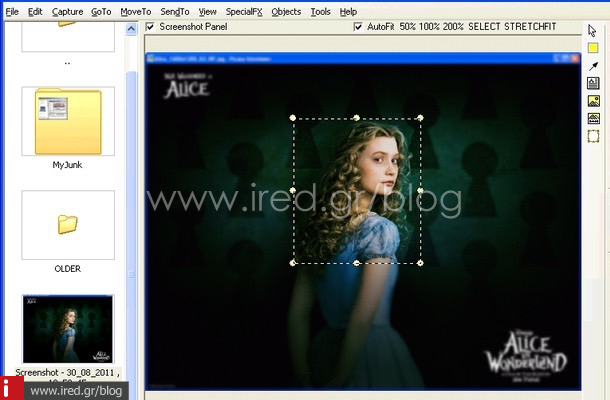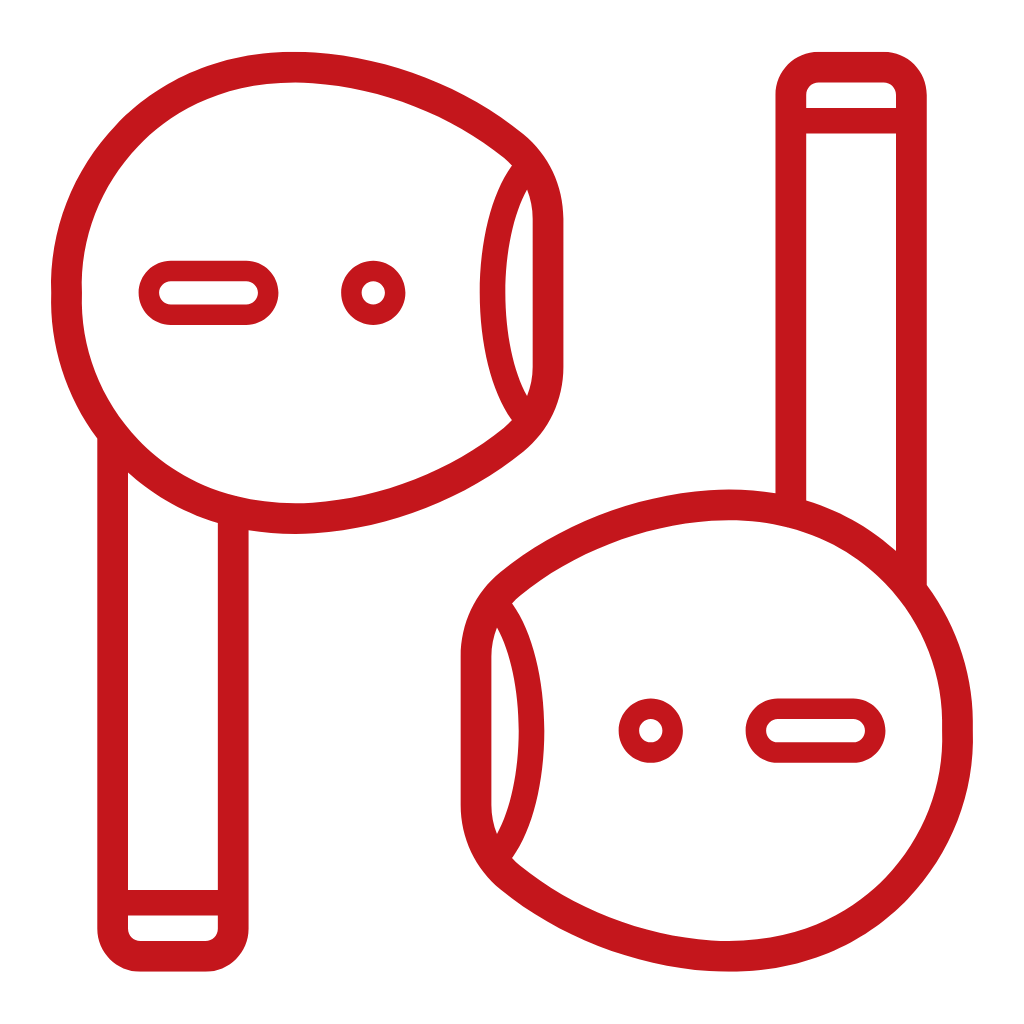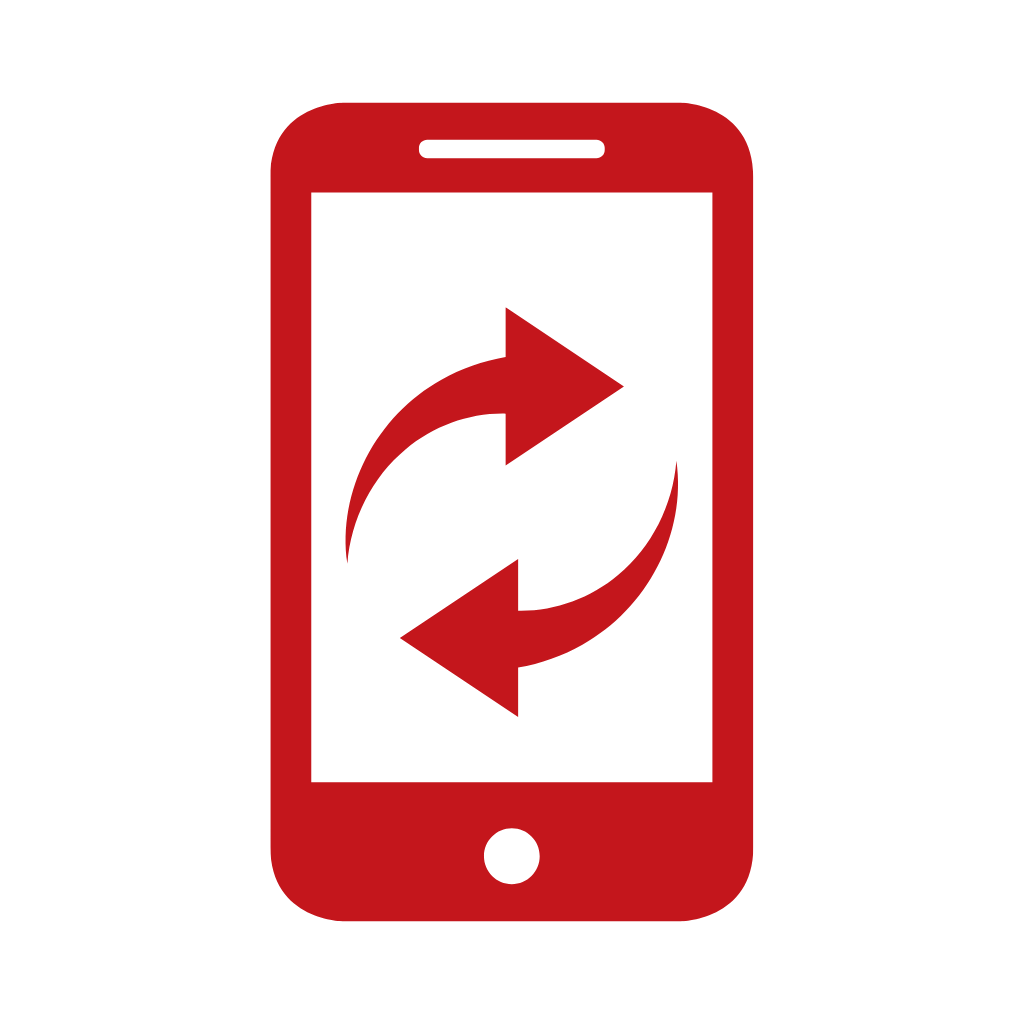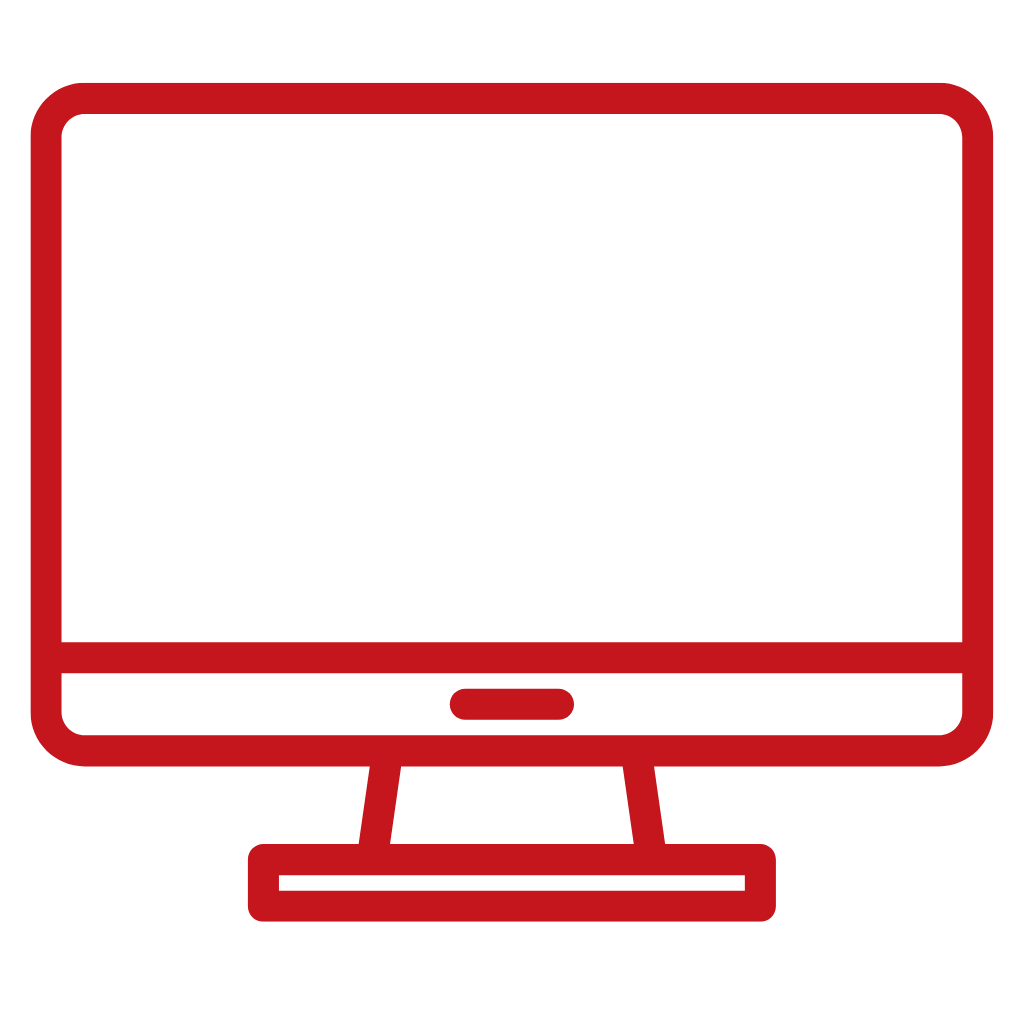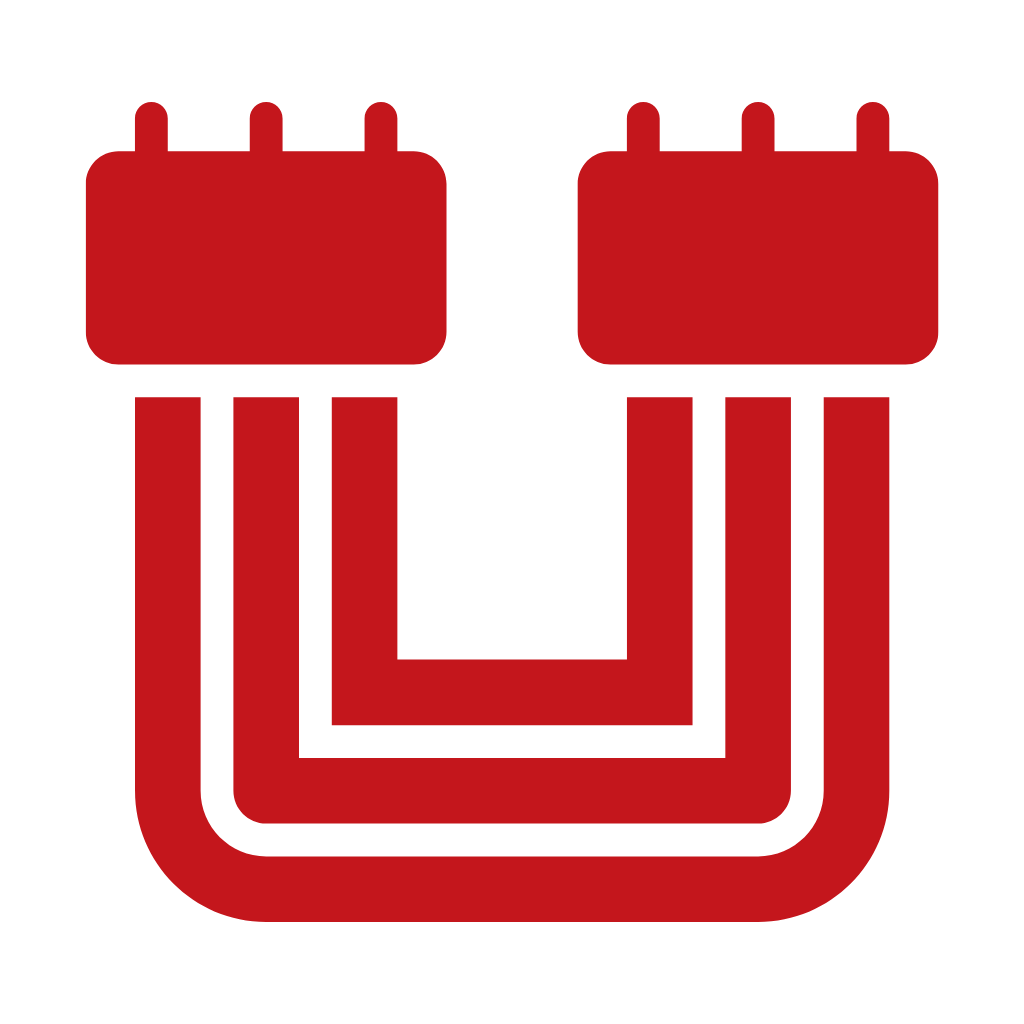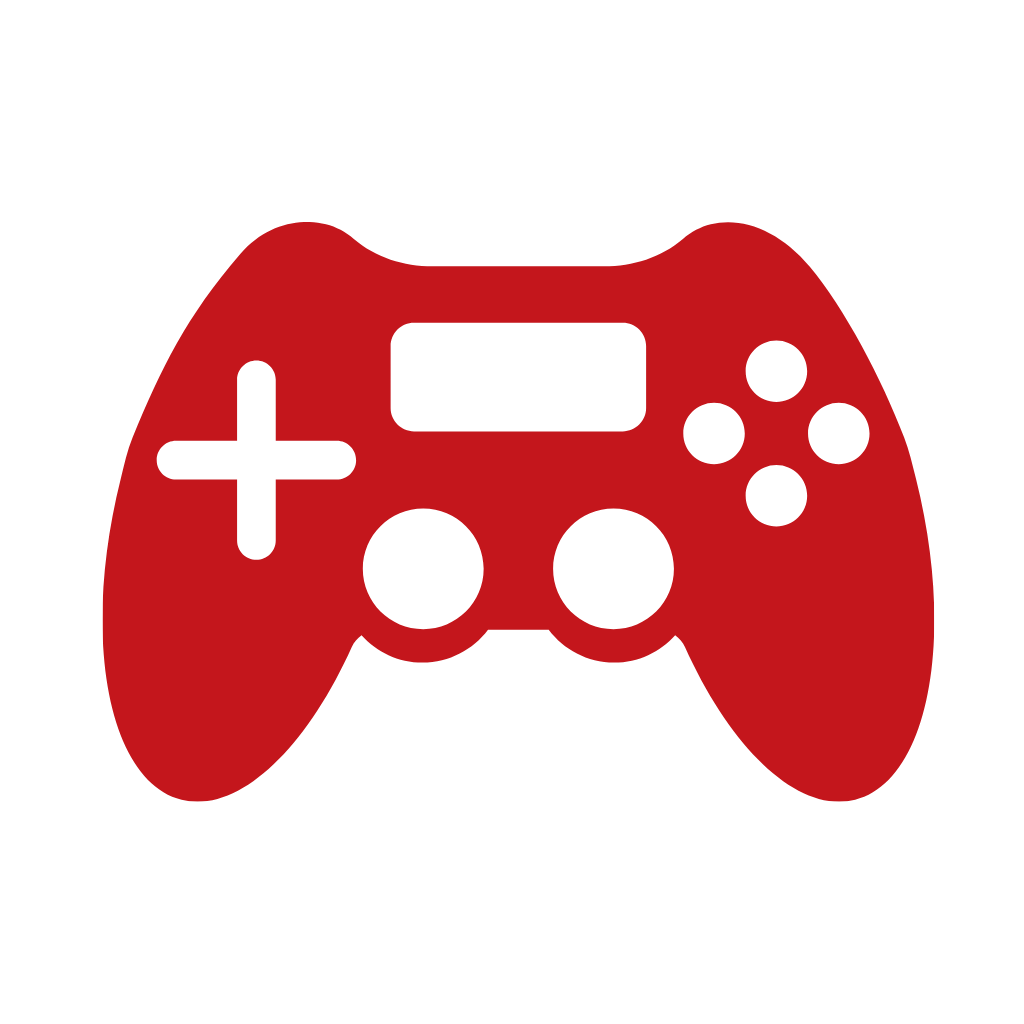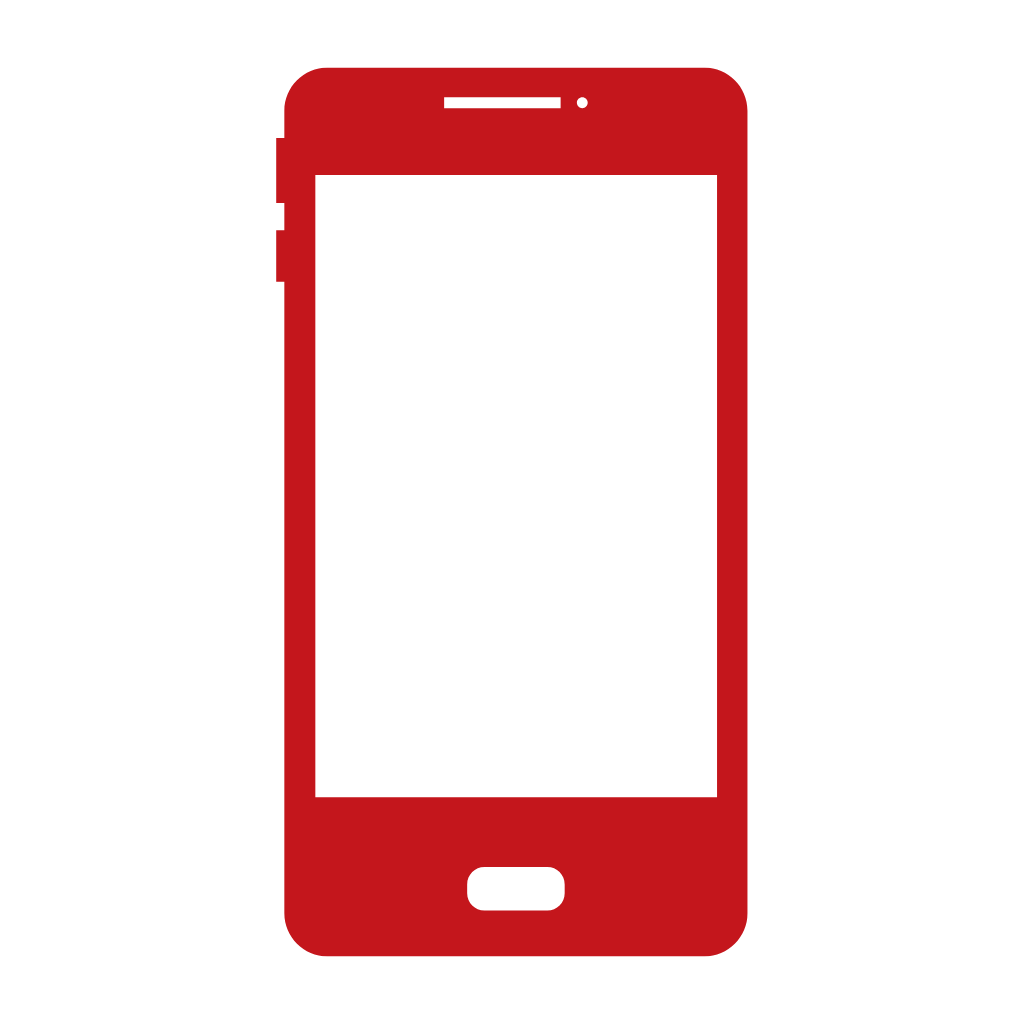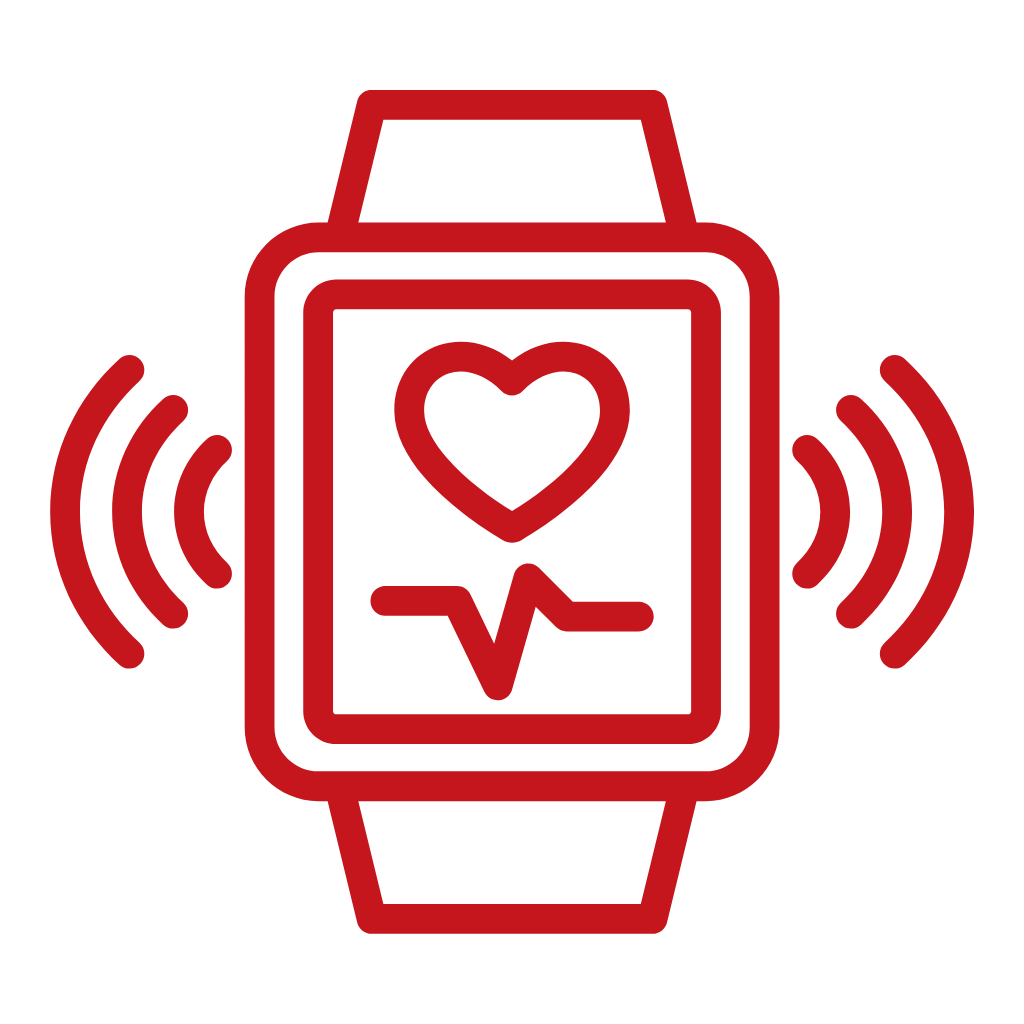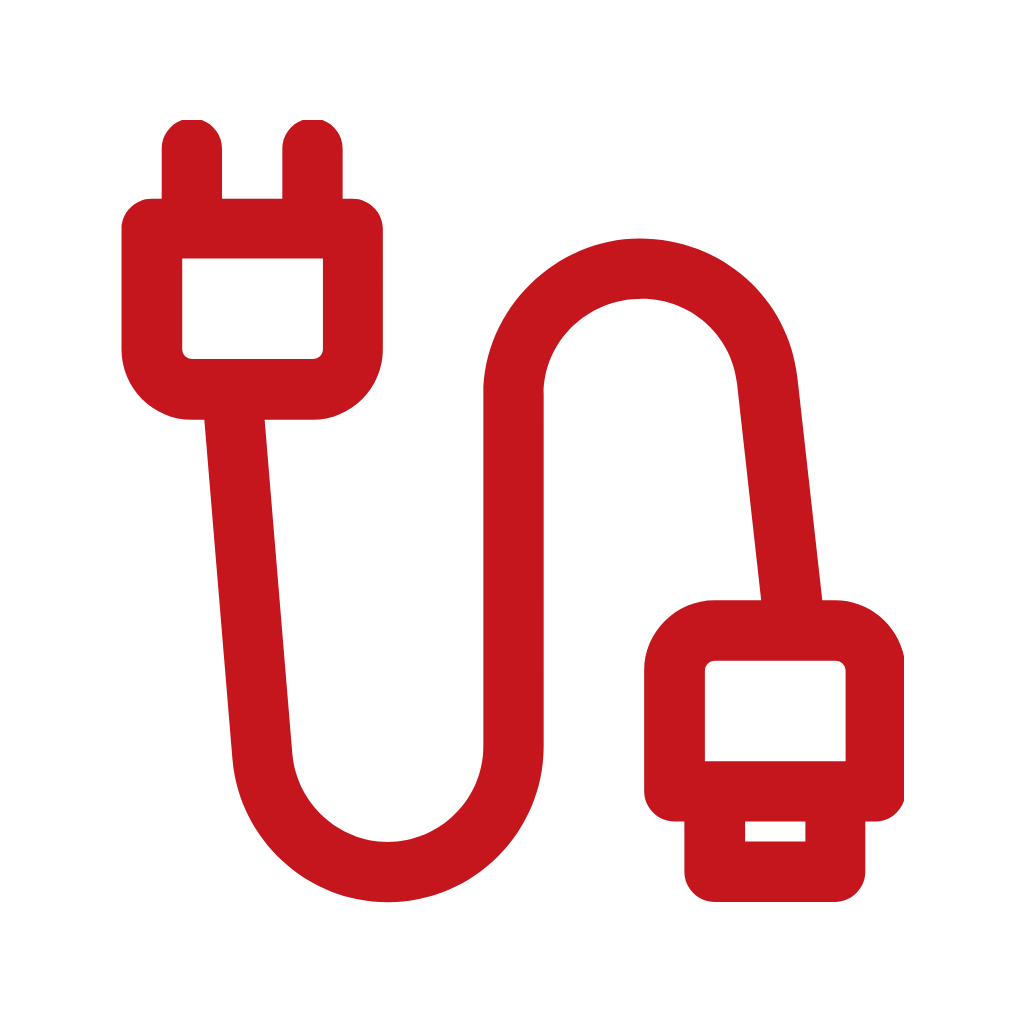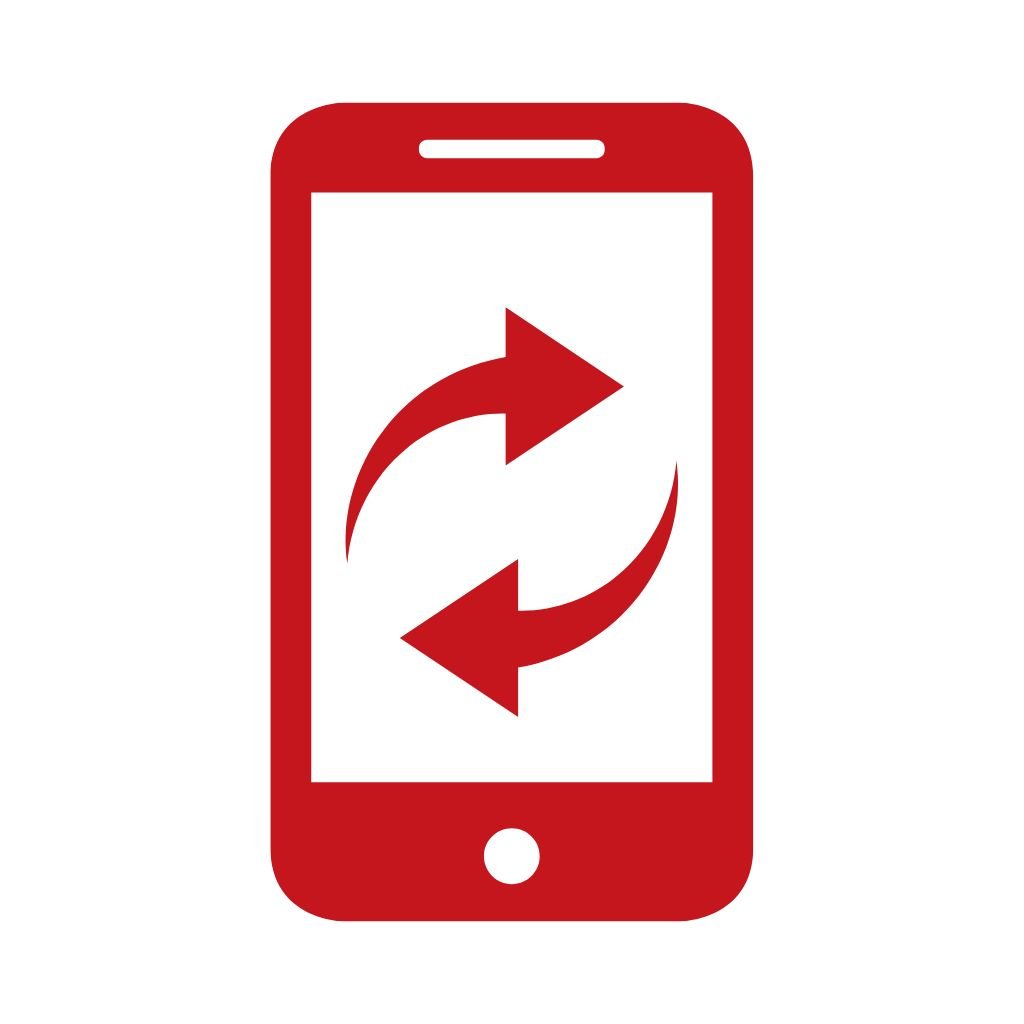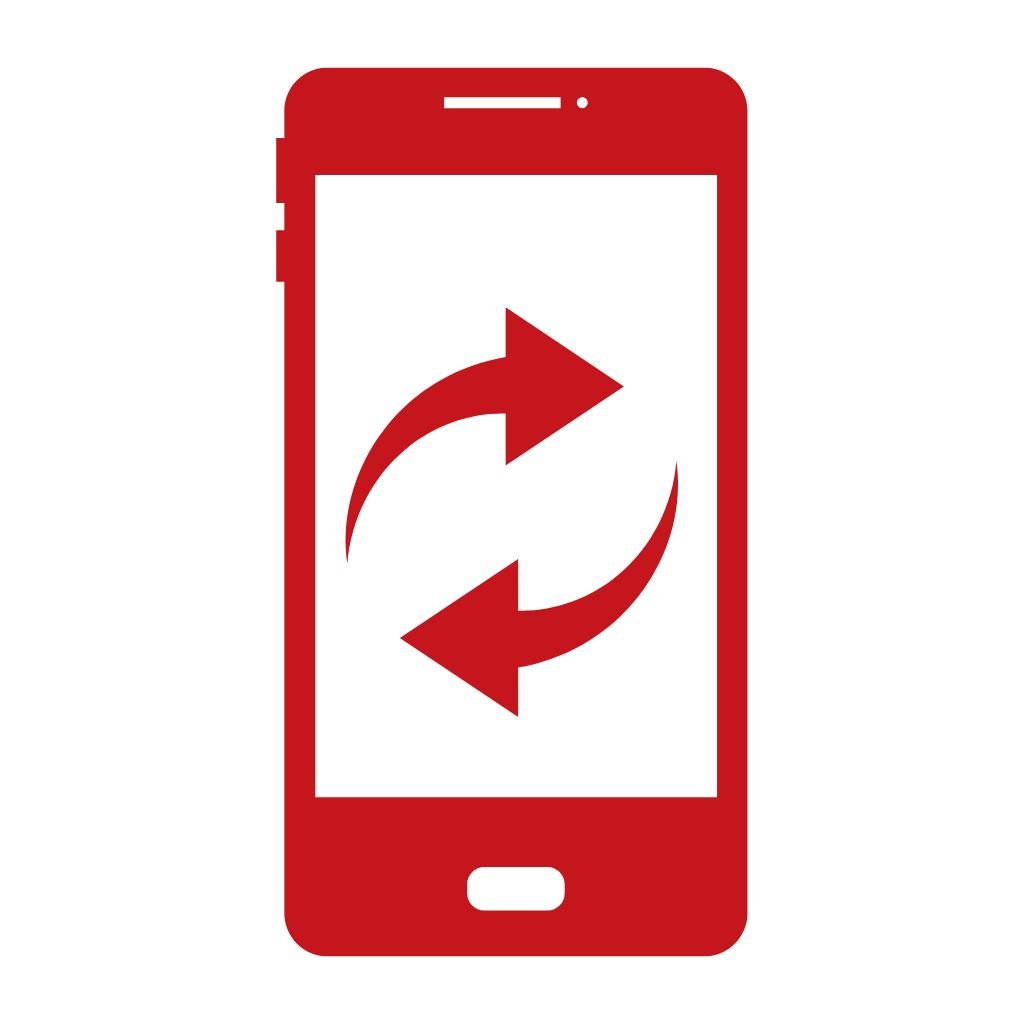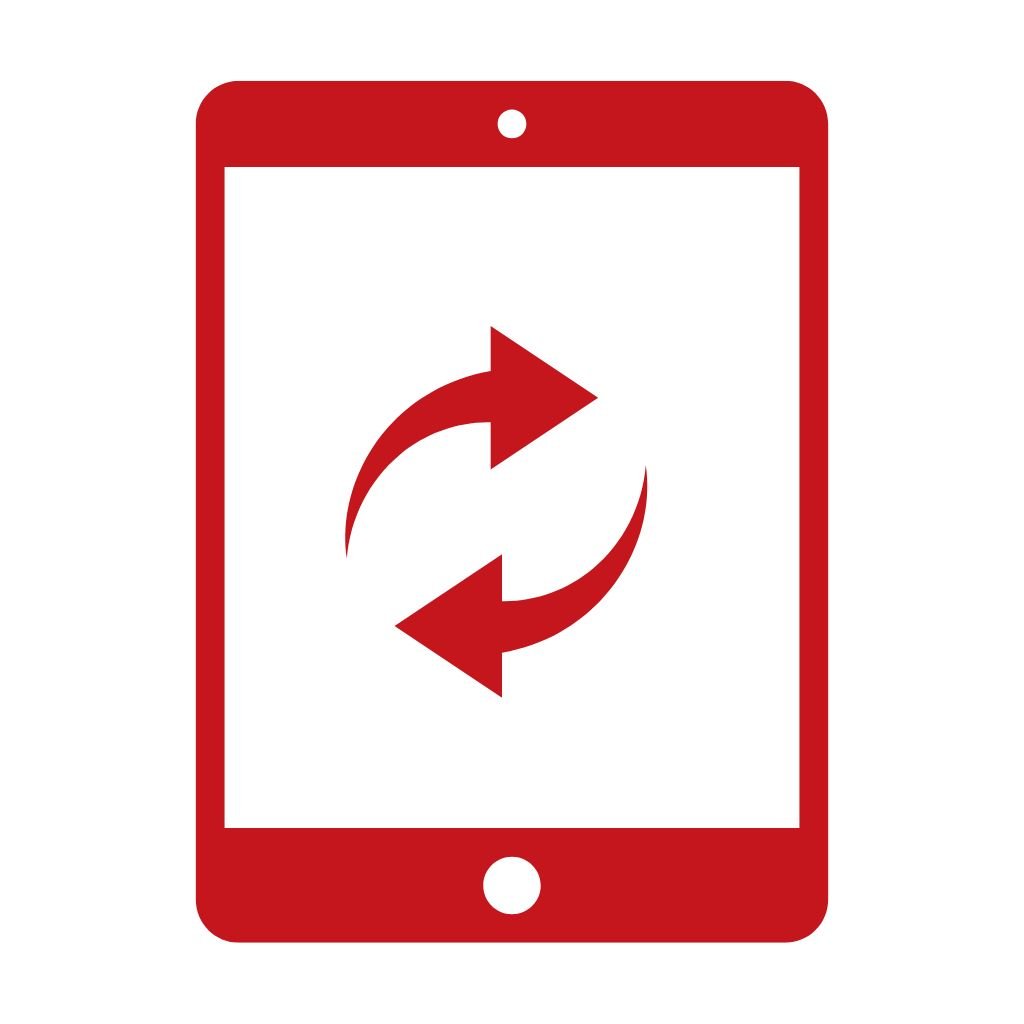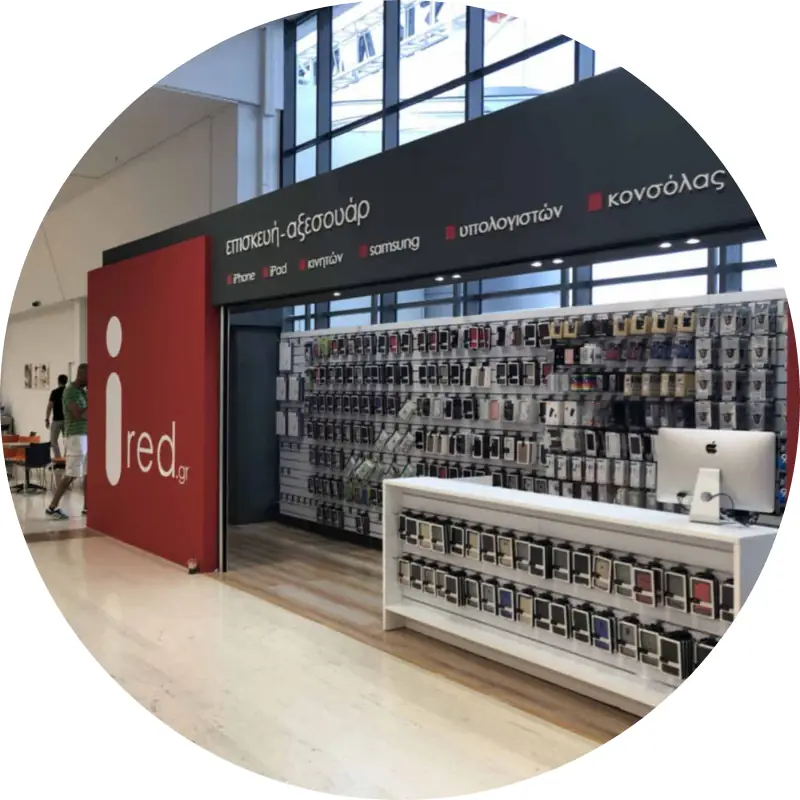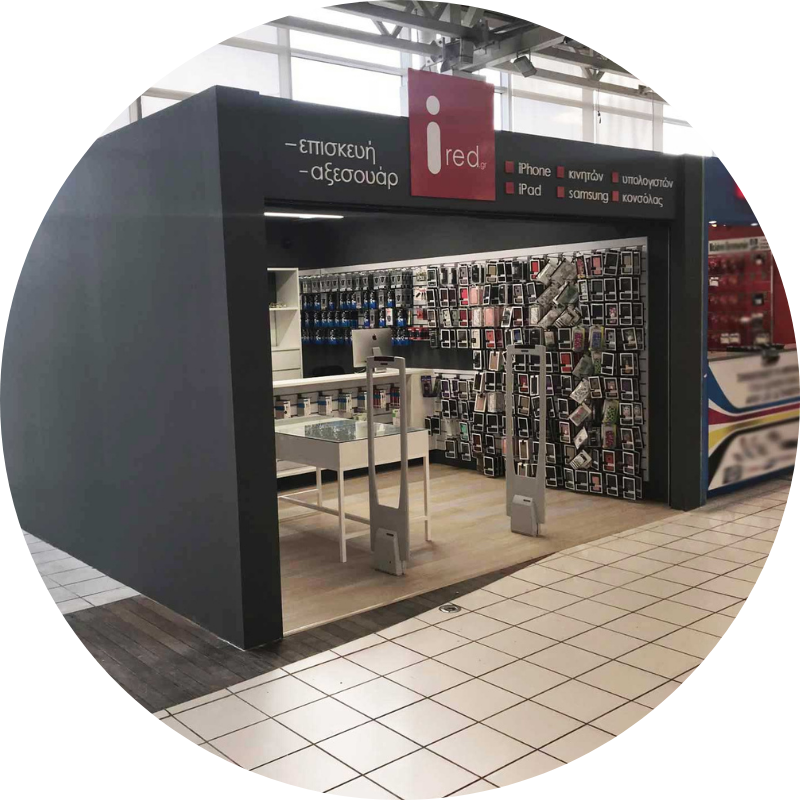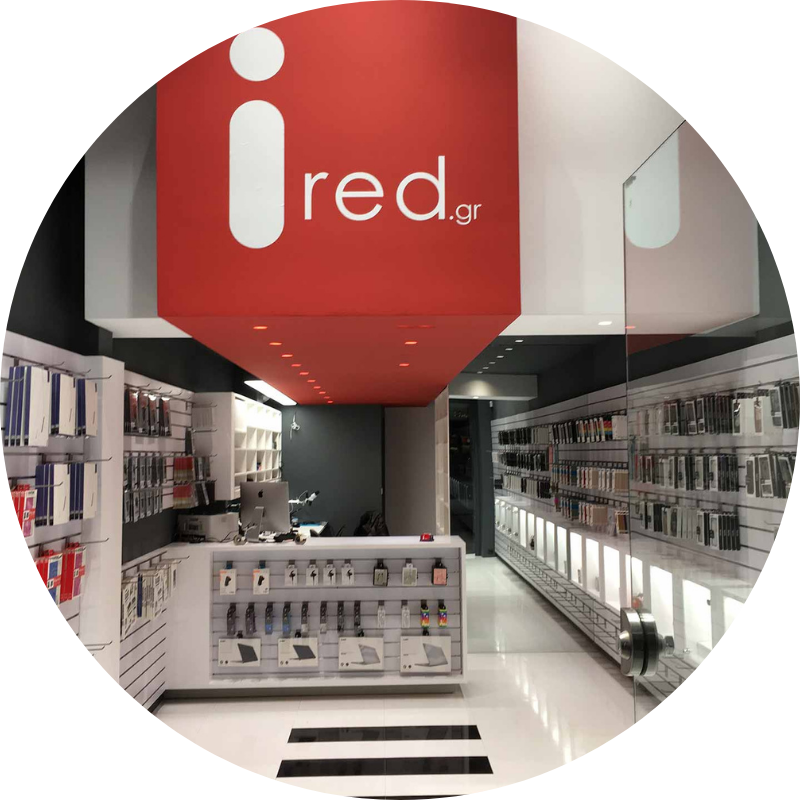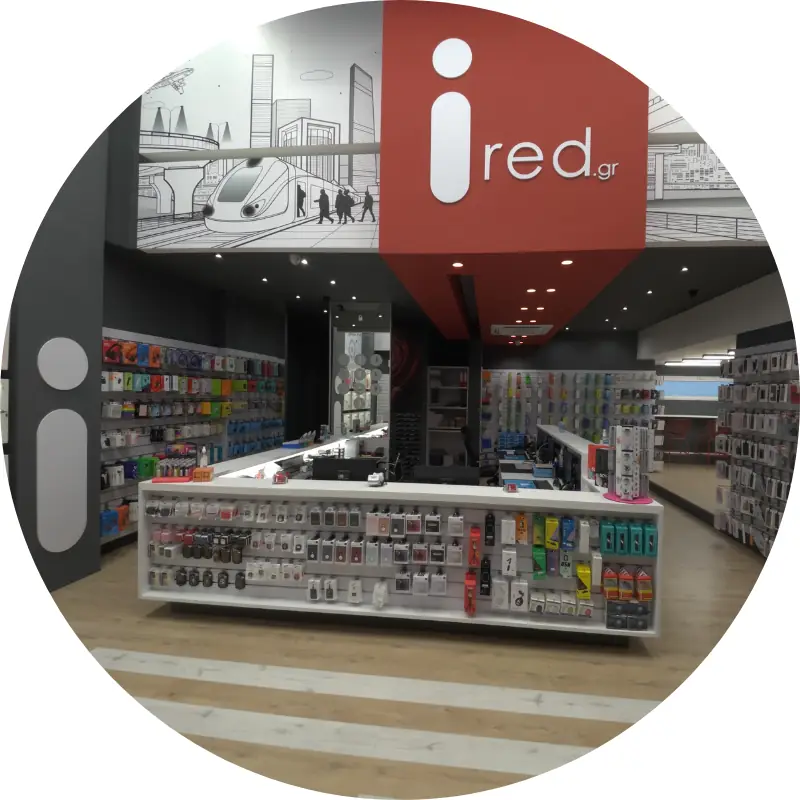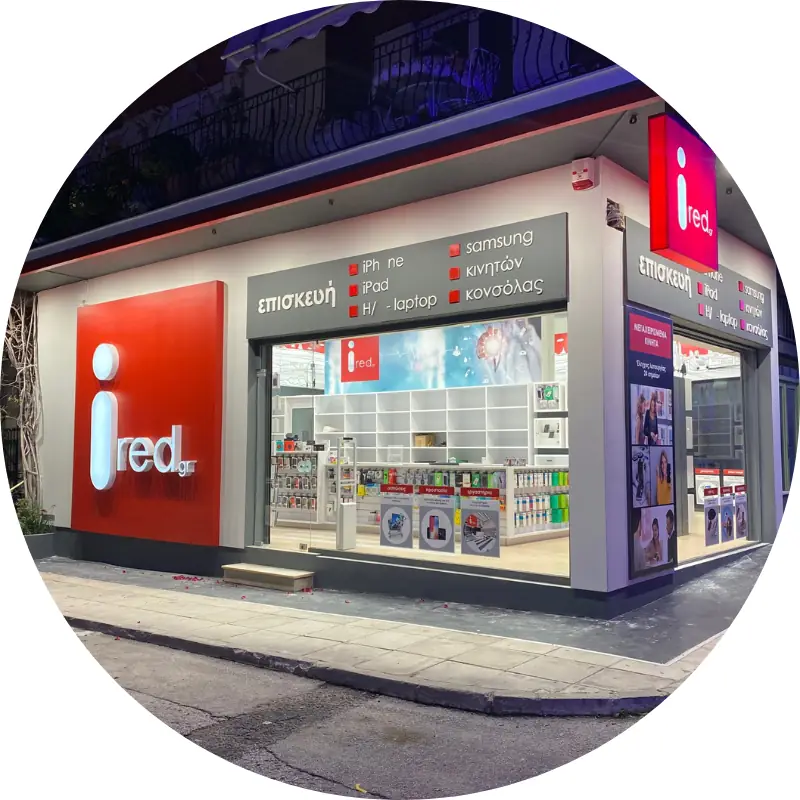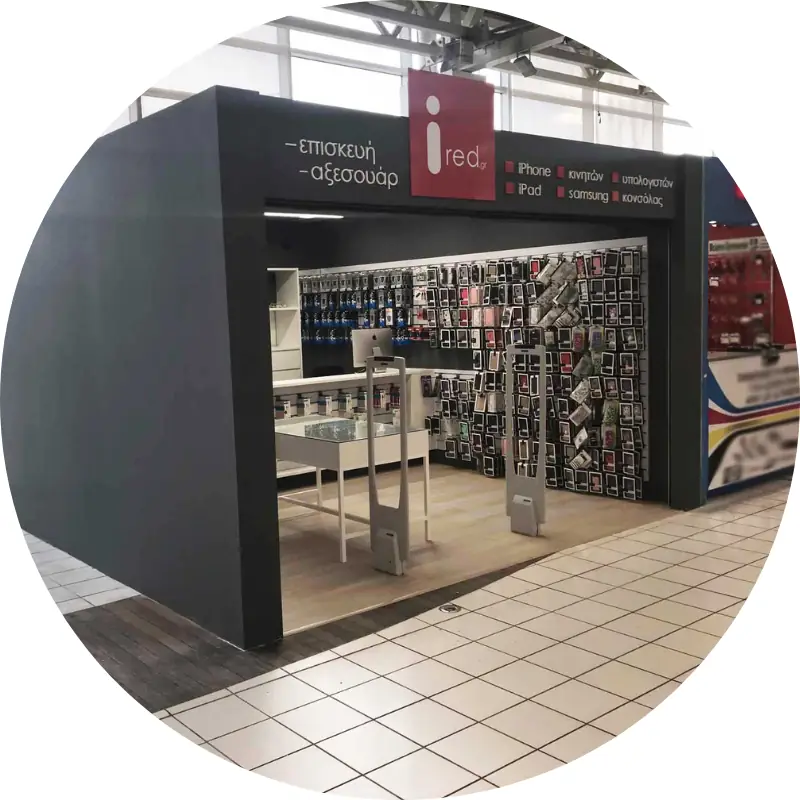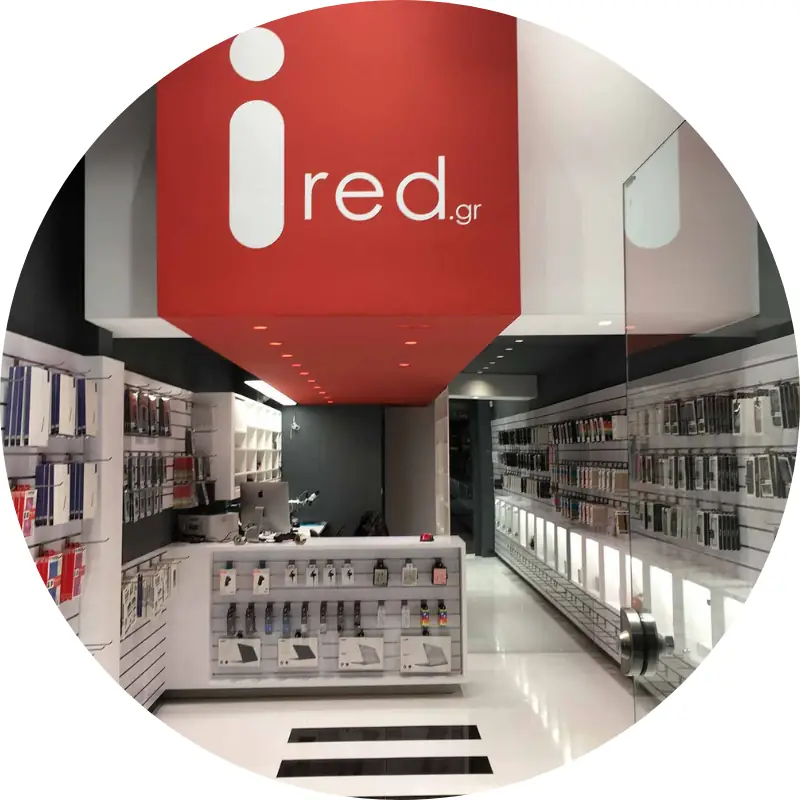Μάθετε πρώτοι πως να διαμορφώσετε την wearable συσκευή της Apple.
Αναμένοντας τη πολυπόθητη συσκευή στην Ελλάδα, θεωρήσαμε σωστό να δημιουργήσουμε μια σειρά από οδηγούς, που αφορούν το Apple Watch, ώστε όλοι εσείς οι υποψήφιοι αγοραστές, να έχετε πάρει όλες τις απαραίτητες γνώσεις και να χρησιμοποιήσετε τη συσκευή, ευθύς αμέσως. H διαμόρφωση του Apple Watch χρειάζεται κάποιο χρόνο.
Ο συγκεκριμένος οδηγός θα σας υποδείξει πως να διαμορφώσετε τη wearable συσκευή σας εύκολα και γρήγορα, να τη συνδέσετε (ζευγοποιήσετε) με το iPhone και να κατεβάσετε τις απαραίτητες εφαρμογές, ώστε να την προετοιμάσετε για χρήση.
Θα προσπαθήσουμε να δημιουργήσουμε έναν εύκολο οδηγό διαμόρφωσης του Apple Watch, προκειμένου να καλύψουμε όλες τις πιθανές απορίες σας που μπορεί να αποκτήσετε ως νέοι κάτοχοι της wearable συσκευής. Πολύ πιθανό κάποιες από τις οδηγίες – για εσάς που ενδιαφέρεστε για την αγορά του – να είναι ήδη γνωστές.
Διαβάστε επίσης: Celebrities φοράνε ήδη το Custom Apple Watch των 12.000$
Άνοιγμα της συσκευασίας και τοποθέτηση του σωστού περικάρπιου
Ανοίξτε τη συσκευασία και αδειάστε το περιεχόμενο. Στο εσωτερικό της θα συναντήσετε ένα εφεδρικό τμήμα του περικάρπιου (εάν έχετε επιλέξει τη Sport έκδοση Apple Watch), τον φορτιστή και τα βασικά έγγραφα οδηγιών χρήσης. Δοκιμάστε να φορέσετε τη συσκευή με το προ-εγκατεστημένο περικάρπιο κι αν θεωρήσετε πως σας είναι μεγάλο, προσαρμόστε στο Apple Watch το μικρότερο σε μέγεθος, περικάρπιο.

Εδώ σημειώστε, πως η μεγαλύτερη σε μέγεθος έκδοση των 42 mm, έρχεται με το μεγαλύτερο περικάρπιο προσαρμοσμένο, ενώ η μικρότερη έκδοση των 38 mm, με το μικρότερο. Για να αφαιρέστε το τμήμα του ιμάντα με τις οπές, πατήστε το μικρό πλήκτρο στην επιφάνεια του πλαισίου της συσκευής και σύρετε τον ιμάντα ώστε να αφαιρεθεί από το πλαίσιο.

Στη συνέχεια τοποθετήστε το ανταλλακτικό τμήμα. (Και τα δύο τμήματα του περικαρπίου, είναι αφαιρέσιμα, δίνοντας τη δυνατότητα να προσθέσετε διαφορετικά περικάρπια τρίτων κατασκευαστών ή διαφορετικών επιλογών της εταιρείας.)
Ενεργοποίηση Apple Watch
To πλήκτρο στο πλάι της συσκευής Apple Watch (επίσημα ονομάζεται πλευρικό πλήκτρο), εκτελεί χρέη power on/off όπως το πλήκτρο power button ενός iPhone ή iPad. H συσκευή παραλαμβάνεται απενεργοποιημένη, οπότε θα πρέπει να πιέσετε παρατεταμένα το πλευρικό πλήκτρο για να ενεργοποιηθεί η συσκευή.
Όπως και κατά την ενεργοποίηση ενός iPhone, θα εμφανιστεί το λογότυπο της Apple, για ένα λεπτό, πριν εμφανιστεί η οθόνη διαμόρφωσης. Η συσκευή έρχεται μερικώς φορτισμένη. Σε περίπτωση που δεν είναι, αλλά και για να γνωρίζετε στο μέλλον, παρακάτω θα αναφέρουμε και τους τρόπους φόρτισης της συσκευής.
Διαβάστε επίσης: Το Apple Watch λειτουργεί και χωρίς Bluetooth σύνδεση;
Φόρτιση συσκευής Apple Watch

Η φόρτιση ενός Apple Watch πραγματοποιείται με ασύρματη επαγωγή. Ο φορτιστής τοποθετείται στην πρίζα ενώ ένα μικρό κυκλικό εξάρτημα, προσκολλάται μαγνητικά, στο πίσω μέρος της συσκευής για να αρχίσει η φόρτιση. Στην οθόνη της συσκευής εμφανίζεται ένα εικονίδιο φόρτισης “charging“, το οποίο γρήγορα εξαφανίζεται.

Στη συνέχεια εμφανίζεται το εικονίδιου του κεραυνού που μας ενημερώνει πως η συσκευή φορτίζεται. Όπως προείπαμε η συσκευή δεν χρειάζεται σύνδεση για να φορτιστεί. Πρέπει όμως ο μαύρος κύκλος που βρίσκεται στο πίσω μέρος της συσκευής να είναι σε επαφή με το φορτιστή.
Σύνδεση (ζευγοποίηση) Apple Watch με το iPhone
Για να προχωρήσει η εγκατάσταση της συσκευής, απαιτείται μία συσκευή iPhone, η οποία θα χρησιμοποιείται σε συνδυασμό με το Apple Watch. Ενεργοποιήστε την εφαρμογή Apple Watch στο iPhone (η εφαρμογή βρίσκεται προεγκατεστημένη στην έκδοση iOS 8.2 ή νεότερη). Εάν η συσκευή σας βρίσκεται σε παλαιότερη έκδοση, θα χρειαστεί να αναβαθμιστεί στην τελευταία.
Επιπλέον θα απαιτηθεί να ενεργοποιήσετε και τη λειτουργία Bluetooth, εάν δεν είναι ενεργοποιημένη. Η εφαρμογή θα σας καθοδηγήσει για τα επόμενα απαραίτητα βήματα. Θα σας ζητηθεί να παρατάξετε τη συσκευή σας Apple Watch στην εμβέλεια της κάμερας του iPhone. Στο σημείο αυτό θα παρατηρήσετε πως το Apple Watch έχει ήδη ανιχνεύσει πως βρίσκεται κοντά σε ένα iPhone έτοιμο να συνδεθεί.

Μπορείτε να το αντιληφθείτε από το ελκυστικό εικονίδιο που εμφανίζεται στην οθόνη του Apple Watch, ως ένα είδος QR code ώστε να αναγνωριστεί από την κάμερα του iPhone.
Apple Watch: Επιλογές και προτιμήσεις
Πρώτα από όλα θα πρέπει να ενημερώσετε την εφαρμογή εάν επιθυμείτε να φοράτε το Apple Watch στο δεξί ή στο αριστερό σας χέρι. Στη συνέχεια θα πρέπει να συμφωνήσετε με τους όρους και τις προϋποθέσεις. (Προηγουμένως διαβάστε το κείμενο). Θα σας ζητηθεί να εισάγετε τον κωδικό πρόσβασης του Apple ID σας που χρησιμοποιείτε στο iPhone.
Στη συνέχεια θα πρέπει να επιλέξετε μερικά χαρακτηριστικά και υπηρεσίες για τη συσκευή σας. Είναι προαιρετικό και εξαρτάται από την συγκατάθεσή σας, αλλά καλό είναι να συμφωνήσετε στα περισσότερα από αυτά, καθώς θα σας φανούν χρήσιμα.
Για παράδειγμα:
- Επιθυμείτε να γίνεται χρήση των υπηρεσιών τοποθεσίας; Ίσως η συγκατάθεσή σας σε αυτό να επηρεάσει την κατανάλωση της ενέργειας της συσκευής, αλλά επιτρέπει σε εφαρμογές να προσαρμόζουν τα χαρακτηριστικά τους ανάλογα την τοποθεσία σας, προσφέροντας διαφορετικές επιλογές.
- Θέλετε να ενεργοποιήσετε την εικονική βοηθό Siri; Λόγω του ό,τι δεν είναι διαθέσιμη η υπηρεσία στη γλώσσα μας, να μην σας είναι απαραίτητη, αλλά ποτέ δεν γνωρίζεις στο μέλλον. (μην ξεχνάτε πως είναι διαθέσιμη για υπαγόρευση στα ελληνικά). Άρα δεν υπάρχει λόγος να μην εγκατασταθεί.
- Επιθυμείτε να αποστέλλονται αυτόματα στην Apple διαγνωστικά κατά τη διαπίστωση ενός προβλήματος; Πρόκειται για κοινή προσπάθεια μέσω της οποίας προσφέρετε στην εταιρεία πληροφορίες για τη διόρθωση λαθών, αλλά είναι στη δική σας ευχέρεια εάν θα το πράξετε ή όχι.
- Ορίστε ένα συνθηματικό για το Apple Watch – Η αλήθεια είναι πως πρόκειται για ενοχλητική διαδικασία, ιδιαίτερα στην οθόνη των 38 mm, αλλά εάν επιθυμείτε μεγαλύτερη ασφάλεια, τότε προχωρήστε στον ορισμό του. Έχετε τη δυνατότητα να επιλέξετε ένα σύντομο αριθμητικό συνθηματικό 4 ψηφίων ή ένα μεγαλύτερο, το οποίο θα πρέπει εισάγεται στο iPhone κάθε φορά που ενεργοποιείτε το Apple Watch.
Nα διευκρινίσουμε πως δεν χρειάζεται να εισάγετε το συνθηματικό κάθε φορά που πρόκειται να χρησιμοποιήσετε τη συσκευή σας. Το ξεκλειδώνετε την πρώτη φορά μετά το άνοιγμα και για όσο διάστημα βρίσκεται ενεργοποιημένο στον καρπό σας, δεν θα χρειαστεί να το ξεκλειδώσετε ξανά.
- Τέλος ορίστε εάν επιθυμείτε να ξεκλειδώνετε τη συσκευή σας Apple Watch, με το iPhone σας. Αναλυτικά, εάν και οι δύο συσκευές σας είναι κλειδωμένες, και ξεκλειδώσετε το iPhone σας, τότε το Apple Watch – με την προϋπόθεση πως είναι ενεργοποιημένο να ξεκλειδώνει και αυτό, αυτόματα.
Διαβάστε επίσης: Πώς να ξεφορτωθείς την εφαρμογή Apple Watch από το iPhone
Εγκατάσταση εφαρμογών
Η τελευταία επιλογή έγκειται στο γεγονός ή όχι να εγκαταστήσετε όλες τις εφαρμογές που υπάρχουν στη συσκευή σας iPhone, στο Apple Watch. (Λέγοντας όλες τις εφαρμογές, εννοούμε φυσικά όσες διαθέτουν προεκτάσεις συμβατές με το Apple Watch). Eάν εδώ συμφωνήσετε, θα χρειαστεί να περιμένετε μέχρι να συγχρονιστούν όλες οι εφαρμογές.
Χρήστες αναφέρουν στο εξωτερικό παρότι αποδέχθηκαν την εγκατάσταση των συμβατών με το Apple Watch, εφαρμογών, εν τούτοις δεν εμφανίστηκαν στην wearable συσκευή. Ανακάλυψαν λοιπόν πως θα πρέπει να ανοίξουν την εφαρμογή Apple Watch από το iPhone να μετακινηθούν στο τέλος της σελίδας σε κάθε εφαρμογή που επιθυμούν να εμφανιστεί στο Apple Watch, και στη συνέχεια να πατήσουν στην επιλογή “Εμφάνιση στο Apple Watch“.
Eάν στο μέλλον θέλετε να χρησιμοποιήσετε κάποια εφαρμογή στο ρολόι σας, θα πρέπει πρώτα να την εγκαταστήσετε στο iPhone (Κατά την αναζήτηση σας στο App Store ελέγξτε τις περιγραφές των εφαρμογών για να δείτε εάν είναι συμβατές με το Apple Watch). Στη συνέχεια μπορείτε να κατευθυνθείτε στην εφαρμογή Apple Watch για το iPhone, να μεταβείτε στην εφαρμογή που μόλις εγκαταστήσατε και να επιλέξτε και πάλι “Εμφάνιση στο Apple Watch“.
Μπορείτε να επίσης να επιλέξτε εάν επιθυμείτε να εμφανίζεται η συγκεκριμένη εφαρμογή στη λειτουργία “glances” – Ματιές.
Επίλογος – Τελειώσατε!
Πλέον έχει φτάσει στο τέλος της διαμόρφωσης. Η συσκευή σας iPhone όπως επιτάσσει η Apple, θα σας προειδοποιήσει πως μία νέα συσκευή κάνει χρήση του Apple ID σας. Εφόσον αναγνωρίσετε την προειδοποίηση η εφαρμογή θα σας πει πως ολοκληρώθηκε με επιτυχία η διαμόρφωση της συσκευής σας.
Παρακολουθήσαμε και διαβάσαμε αρκετά reviews στο διαδίκτυο, για να συντάξουμε τον παραπάνω οδηγό ενεργοποίησης του Apple Watch και άλλους οδηγούς που αφορούν τη συγκεκριμένη συσκευή, καθώς δεν έχει περιέλθει ακόμη στα χέρια μας. Παρόλα αυτά έχουμε τη δυνατότητα να απαντήσουμε στις πρώτες απορίες που ενδεχομένως σας δημιουργηθούν, διαβάζοντας τον οδηγό μας. Μην διστάσετε να θέσετε τις ερωτήσεις σας στα σχόλια.
από DINFUN
Δείτε περισσότερα:
RELATED PROJECTS

Playstation – Έρχεται σε iOS και Android κι αυτή τη φορά είναι αληθινό!
Αυτή τη φορά το Playstation έρχεται στ’ αλήθεια στις φορητές συσκευές μας. Φαίνεται πως η Sony είδε το φως τελικά όσον...
Πώς να βάλετε τραγούδια στο iPhone σας, χωρίς iTunes, χωρίς jailbreak!
Υπάρχουν διαφορετικοί τρόποι για να βάλουμε μουσική ή βίντεο στο iPhone μας. Αλλά εάν δε θέλετε να χρησιμοποιήσετε το iTunes...
Ο υπολογιστής σας δεν αναγνωρίζει το iPhone;
Εάν συνδέετε το iPhone στον υπολογιστή σας και αυτός δεν το αναγνωρίζει αυτόματα, υπάρχει λύση. Όχι, δεν χρειάζεται να εγκαταστήσετε το...